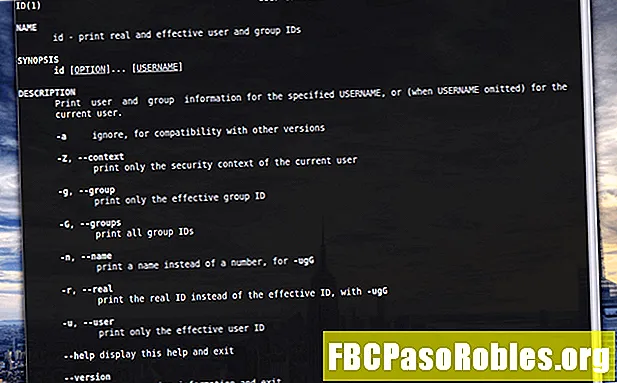Contenu
- Empêcher votre appareil iOS de rechercher de nouveaux messages en arrière-plan
- Modifier la fréquence d'interrogation de messagerie iOS
- Empêcher iOS Mail de vérifier le courrier en arrière-plan
- Autres paramètres affectant l'utilisation des données de messagerie
Empêcher votre appareil iOS de rechercher de nouveaux messages en arrière-plan

Lorsque les données cellulaires sont désactivées pour l'application Mail, vous pouvez toujours lire le courrier déjà sur le téléphone et composer des messages à remettre dès que vous êtes connecté à un réseau Wi-Fi.
Pour suspendre temporairement iOS Mail - et toutes les autres applications - de l'utilisation des données cellulaires, mettez l'iPhone en mode avion.
Modifier la fréquence d'interrogation de messagerie iOS
Une autre façon de conserver les données consiste à configurer l'application iOS Mail pour ne pas vérifier automatiquement le courrier. Ensuite, utilisez l'application uniquement lorsque vous en avez besoin et lorsqu'elle est connectée à un forfait cellulaire ou au Wi-Fi.
Empêcher iOS Mail de vérifier le courrier en arrière-plan
Pour empêcher Mail de rechercher de nouveaux e-mails en arrière-plan, désactivez les e-mails push pour tous les comptes et désactivez les vérifications automatiques des nouveaux e-mails pour les comptes configurés pour le faire selon une planification dans les paramètres du compte de messagerie de l'iPhone. La désactivation de la transmission sur un compte de messagerie désactive également la transmission des événements d'agenda et des modifications de contact associées au compte de messagerie.
Pour configurer iOS Mail pour qu'il ne vérifie pas les nouveaux messages en arrière-plan ou ne reçoive pas automatiquement les messages par e-mail push du serveur à leur arrivée:
-
Ouvrez le Paramètres app.
-
Allez au Mots de passe et comptes Catégorie.
-
Robinet Récupérer de nouvelles données.
-
Appuyez sur le paramètre à côté de chaque compte de messagerie.

-
Choisir Récupérer dans les options du nouvel écran qui s'ouvre et appuyez sur Récupérer de nouvelles données en haut de l'écran pour revenir à l'écran Récupérer de nouvelles données. Répétez le processus pour chaque compte de messagerie.
-
Sélectionner Manuellement dans la section Récupérer de l'écran Récupérer de nouvelles données. Ce paramètre contrôle si et à quelle fréquence l'iPhone recherche les e-mails. Le même paramètre s'applique à tous les comptes choisis pour la récupération.

Lorsque vous configurez votre iPhone sur Récupérer de nouvelles données et sélectionnez Manuellement, l'application Mail ne s'actualise que lorsque vous ouvrez l'application.
Autres paramètres affectant l'utilisation des données de messagerie
Lorsqu'il est réglé sur Pousser, iOS vérifie en permanence le serveur pour de nouvelles informations, puis fournit ces informations à l'appareil iOS en temps quasi réel. Parce que Push provoque la mise à jour de l'application Mail aussi souvent que possible, ce n'est pas un bon choix si vous êtes préoccupé par l'utilisation des données.
Lorsqu'il est réglé sur Récupérer, iOS propose des options pour vérifier le serveur de messagerie de cinq manières:
- Automatiquement: l'iPhone récupère les nouveaux e-mails en arrière-plan lorsqu'il est en Wi-Fi.
- Manuellement: l'e-mail n'est actualisé que lorsque vous ouvrez l'application Mail.
- Toutes les heures
- Toutes les 30 minutes
- Toutes les 15 minutes
Chacun de ces paramètres restreint l'accès de l'application Mail au serveur de messagerie d'une manière ou d'une autre. Sélectionnez l'option qui vous convient le mieux.